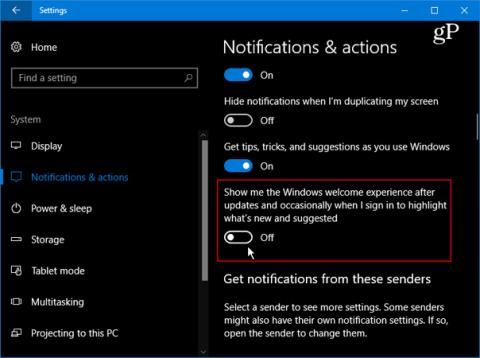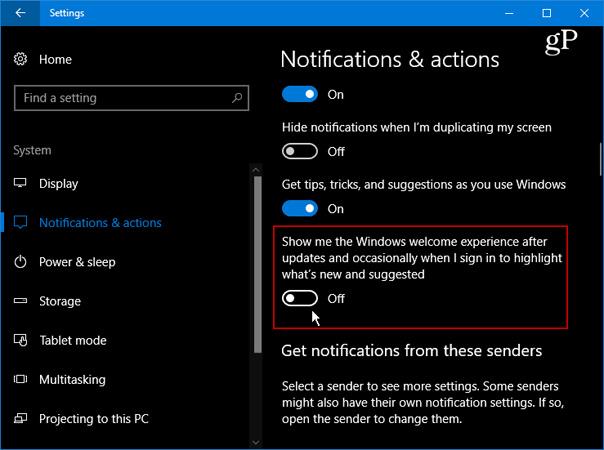Nell'aggiornamento Windows 10 Creator rilasciato la scorsa settimana, ci sarà un periodo di installazione seguito da una schermata di benvenuto con eccezionali funzionalità Microsoft.
Tuttavia, non tutti sono fan di questa pagina di benvenuto perché alcuni utenti hanno già intenzione di utilizzare Windows come previsto o conoscono già tutte queste funzionalità, quindi la visualizzazione di questo benvenuto a volte causa disagio agli utenti.
Microsoft ha implicitamente aggiunto un'opzione per disabilitare questa schermata di benvenuto dall'aggiornamento dei creatori in poi. Ciò significa che questa opzione avrà effetto a partire dal Fall Creators Update per tutti gli utenti.
Come disattivare la schermata di benvenuto di Windows 10 Update
Apri l'app Impostazioni . Passare a Sistema, Notifiche e Azioni .
Cerca l'opzione chiamata Mostra l'esperienza di benvenuto di Windows dopo gli aggiornamenti e occasionalmente quando accedo per evidenziare le novità e i suggerimenti.
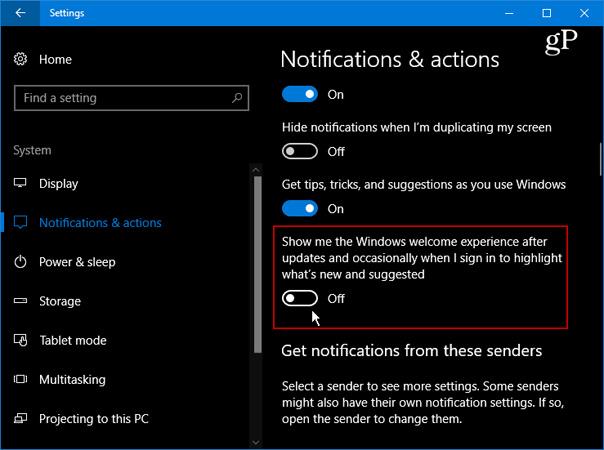
Spegnilo.
È fatta! Ora non sarai più disturbato dalla schermata di benvenuto con gli aggiornamenti delle funzionalità di Windows. Buona fortuna!